¶ Return Purchase Invoice
Module : Purchase
Menu : Return Purchase Invoice
¶ PENGERTIAN
Return Purchase Invoice adalah faktur untuk pengembalian produk ke supplier
Return Purchase Invoice dibuat berdasarkan nota klaim (Claim Note)
¶ DOKUMEN SEBELUMNYA
Return Purchase Invoice dibuat berdasarkan :
- Claim Note
Dokumentasi : selectProductForClaimNote
¶ DOKUMEN SELANJUTNYA
- Debt Allocation A/P
¶ CARA MEMBUAT RETURN PURCHASE INVOICE
Return Purchase Invoice bisa dibuat dengan cara :
- Mencari produk berdasarkan Purchase Order
yaitu memilih produk yang ada nota klaim berdasarkan Purchase Order atau Sales Ordernya. Lihat "Cara Select Product from PO" - Mencari produk berdasarkan Nota Claim tanpa referensi
Lihat "Cara Create RPI from CN without Reference"
¶ A. Memilih Produk
¶ Cara Select Product from PO
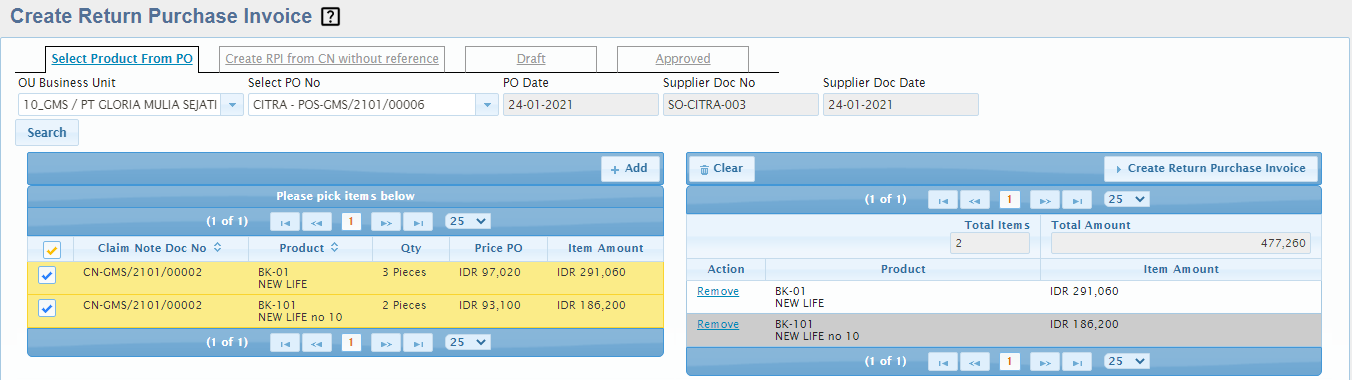
Mengisi Filter Pencarian
- Pilih "Organization Unit"
- Isi "Select PO No" dengan memilih dari combo di sampingnya
- Tekan tombol "Search" untuk menampilkan produk yang dicari di tabel sebelah kiri
Membuat Dokumen
- Beri tanda centang pada produk-produk yang akan dibuatkan Return Purchase Invoice
- Tekan tombol "Add" untuk memindahkan produk-produk yang dipilih ke tabel sebelah kanan
- Pada tabel sebelah kanan
- Tekan "Remove" untuk menghapus produk pada baris ybs
atau "Clear" untuk menghapus semua produk dalam tabel ini - Tekan "Create Return Purchase Invoice" untuk membuat dokumen Return Purchase Invoice
- Tekan "Remove" untuk menghapus produk pada baris ybs
¶ Cara Create RPI from CN without Reference
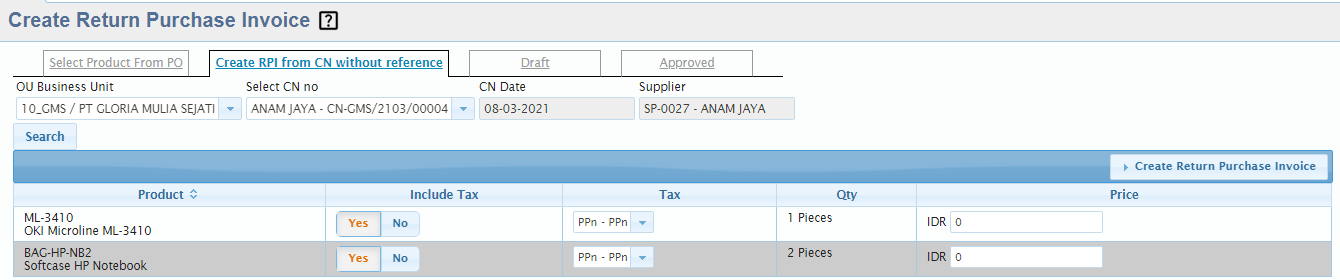
Mengisi Filter Pencarian
- Pilih "OU Business Unit"
- Isi "Select CN No" dengan memilih dari combo di sampingnya
- Tekan tombol "Search" untuk menampilkan produk yang dicari di tabel
Membuat Dokumen
Pada tabel Produk yang dipilih :
- Pilih "Incluce Tax" (Yes / No)
- Pilih "Tax" :
- "Yes" jika harga sudah termasuk pajak
- "No" jika harga tidak termasuk pajak
- Isi "Price" dengan harga satuan produk
- Tekan "Create Return Purchase Invoice" untuk membuat dokumen Return Purchase Invoice
¶ B. Melengkapi Data di halaman Input Return Purchase Invoice
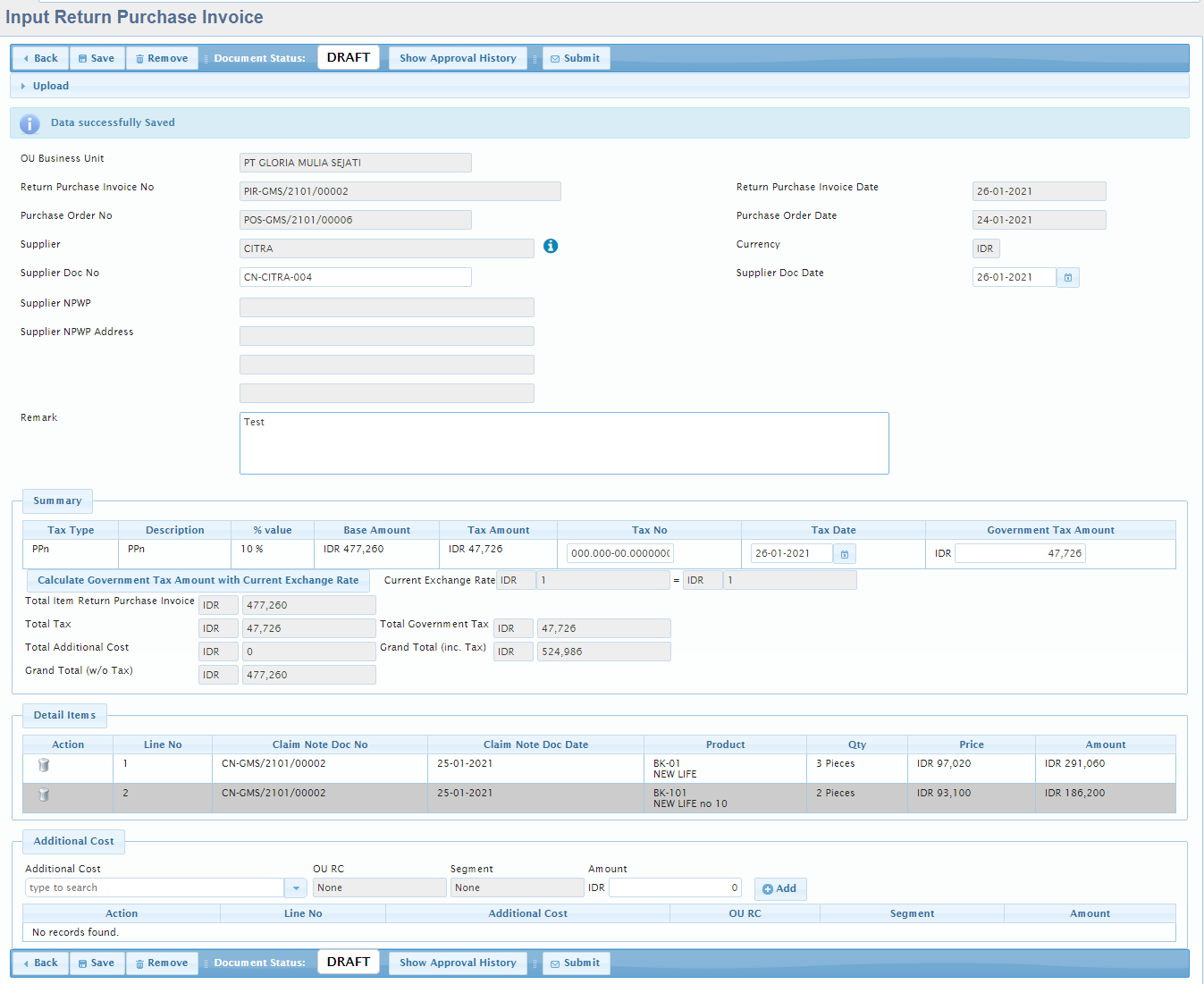
¶ B.1. Lampiran
- Tekan tombol "Upload", lalu tekan tombol "Attach" untuk melampirkan file
- Tekan tombol "Remove" pada baris lampiran tertentu jika batal melampirkan file tsb
¶ B.2. Header
- "Return Purchase Invoice No" adalah nomor dokumen faktur retur ke supplier
- kosongkan nomor dokumen, untuk dibuatkan otomatis oleh sistem
- Tekan tombol "Unused Autonum" lalu pilih nomor dokumen, untuk menggunakan nomor yang pernah dibatalkan
- Isi "Return Purchase Invoice Date" dengan tanggal dokumen
- Isi "Supplier Doc No" dengan nomor dokumen milik supplier
- Isi "Supplier Doc Date" dengan tanggal dokumen milik supplier
- Isi "Remark" dengan keterangan
¶ B.3. Summary
Jika ada Tax Invoice (faktur pajak)
- Tax Invoice diinput untuk dokumen berstatus Draft
- Isi "Tax No" dengan nomor faktur pajak
- Isi "Tax Date" dengan tanggal faktur pajak
- Isi "Government Tax Amount" dengan nilai faktur pajak
- Tekan tombol "Calculate Government Tax Amount with Current Exchange Rate" untuk bantuan menghitung total nilai faktur dan pajak.
¶ B.4. Detail Item
- Detail Item tidak bisa diubah
- Menghapus Item
- Tekan tombol "Remove" pada tabel Item, di baris yang menampilkan item yang akan dihapus
- Jawab "Yes" jika tampil peranyaan "Are you sure ?"
atau "No" jika batal menghapus
¶ B.5. Additional Cost
Jika ada biaya tambahan (misalnya biaya transport, biaya meterai, dll)
- Additional Cost diinput untuk dokumen berstatus Draft
- Isi "Additional Cost" dengan kode dan nama Activity GL
- Jika Activity GL memerlukan sub RC, pilih "OU RC"
- Jika Activity GL memerlukan sub Segment, pilih "Segment"
- Isi "Amount"
- Tekan tombol "Add"
- Detail biaya tambahan bisa dihapus dengan menekan tombol "Remove" pada tabel Additional Costs di baris yang akan dihapus
¶ C. Menyimpan Data
- Tekan tombol "Save" di bagian paling atas, atau paling bawah dari halaman Input Reurn Purchase Invoice
- Dokumen yang sudah disimpan akan berstatus Draft
- Tombol "Back" untuk kembali
¶ CARA MENGUBAH RETURN PURCHASE INVOICE
Data Return Purchase Invoice bisa diubah hanya bila berstatus Draft
- Pindah ke halaman "Draft"
- Cari Return Purchase Invoice yang akan diubah :
- Pilih "OU Business Unit"
- Isi "Period Return Purchase Invoice" dengan tanggal awal dan akhir Return Purchase Invoice yang akan diubah
- Isi "Supplier Code / Name", boleh diisi sebagian atau kosong
- Isi "Supplier Doc No", boleh diisi sebagian atau kosong
- Isi "Return Purchase Invoice No", boleh diisi sebagian atau kosong
- Isi "Remark", boleh diisi sebagian atau kosong
- Tekan tombol "Search" untuk mencari
- Tekan tombol "View" pada tabel Return Purchase Invoice di baris dokumen yang akan diubah
- Sesuaikan data yang perlu diubah seperti pada "CARA MEMBUAT RETURN PURCHASE INVOICE" :
- lihat "B. Melengkapi Data di halaman Input Return Purchase Invoice"
- lihat "C. Menyimpan Data"
¶ CARA MENGHAPUS RETURN PURCHASE INVOICE
Data Purchase Invoice bisa dihapus hanya bila berstatus Draft
- Cari Return Purchase Invoice yang akan dihapus
(lihat cara mencari Return Purchase Invoice pada "CARA MENGUBAH RETURN PURCHASE INVOICE") - Periksa kembali data yang akan dihapus
- Tekan tombol "Remove" di bagian paling atas, atau paling bawah dari halaman "Input Return Purchase Invoice"
- Isi "Remark"
- Tekan "Ok" untuk menghapus
- Tekan "Cancel" jika batal menghapus
¶ CARA MENYETUJUI (APPROVE) RETURN PURCHASE INVOICE
- Sistem Approval bisa ditetapkan berdasarkan role, user
Apabila ada lebih dari 1 approver, approver manapun yang meminta revisi, maka permintaan tersebut akan kembali ke Purchasing Staff - Jika Return Purchase Invoice sudah berupa draft
- Cari Return Purchase Invoice yang akan disetujui
(lihat cara mencari Return Purchase Invoice pada "CARA MENGUBAH RETURN PURCHASE INVOICE")
- Cari Return Purchase Invoice yang akan disetujui
- Tekan tombol "Submit" di bagian paling atas, atau paling bawah dari halaman "Input Return Purchase Invoice"
- Isi Remark dengan keterangan
- Tekan "Ok" untuk menyetujui
- Tekan "Cancel" jika batal menyetujui
¶ CARA MENCETAK/ MELIHAT FORM RETURN PURCHASE INVOICE
Untuk dokumen Return Purchase Invoice tidak ada form cetaknya
¶ JURNAL OTOMATIS
Jurnal untuk Return Purchase Invoice dibuat otomatis oleh sistem sbb :
- (Debet) Hutang Dagang senilai Retur Pembelian + Pajak Masukan + Biaya Pembelian
- (Kredit) Retur Pembelian senilai "Amount" tiap Produk
- (Kredit) Pajak Masukan senilai "Government Tax Amount"
- (Kredit) Biaya Pembelian senilai "Amount" tiap Activity G/L